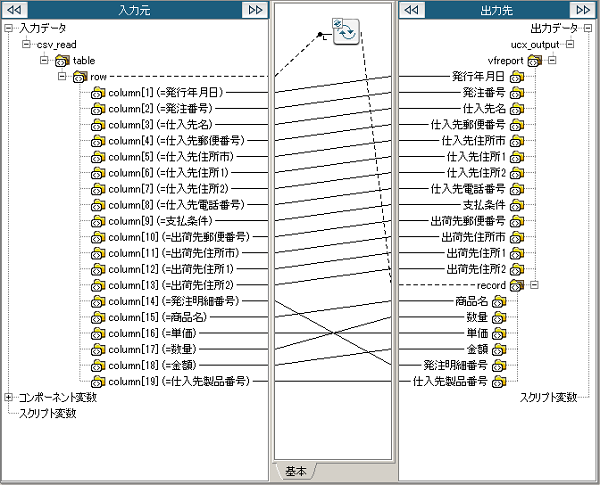Universal Connect/Xを使用してCSVのデータを帳票としてPDF出力したい
キーワード:Universal Connect/X,CSV,PDF,帳票出力(データ入力),個票,単票
 シナリオ一覧に戻る
シナリオ一覧に戻る
概要
Universal Connect/Xを使用してCSVのデータを帳票としてPDF出力したい場合、Universal Connect/Xアダプタの帳票出力(データ入力)処理を使用します。
入力データの内容に基づき、PDF形式の帳票を生成することが可能です。
CSVファイルを読み取り、帳票出力(データ入力)処理を使用して、Universal Connect/XによるPDF出力を行います。
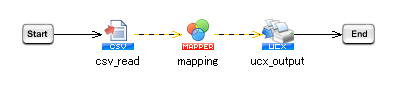
処理の流れ
サンプルプロジェクトの処理の流れは以下の通りです。
- 「CSVファイル読み取り処理」で入力ファイルを読み取ります。
- 「マッピング処理」で「帳票出力(データ入力)処理」のスキーマにマッピングします。
- 「帳票出力(データ入力)処理」でUniversal Connect/Xを使用してPDF形式の帳票を出力します。
 実行結果のイメージについては、サンプルプロジェクトのサンプルデータ「HACHUSHO.pdf」を参照してください。
実行結果のイメージについては、サンプルプロジェクトのサンプルデータ「HACHUSHO.pdf」を参照してください。
ポイントとなる機能
| 名前 |
説明 |
ツールパレット上の場所 |
| 帳票出力(データ入力)処理 |
入力データの内容に基づき、帳票を生成します。 |
「アプリケーション」-「Universal Connect/X」-「帳票出力(データ入力)」 |
処理のポイント
入力ファイルから帳票出力(データ入力)処理のスキーマにマッピングします。
スキーマは手動で設定する必要があるため、Universal Connect/Xで設定したフォーム構造を持つスキーマを指定してください。
サンプルプロジェクトの使用方法
上記処理を実装したサンプルプロジェクトを用意しています。サンプルプロジェクトを使用する場合の手順は、以下の通りです。
| サンプルプロジェクトファイル名 |
rl_reference_078.zip |
- サンプルプロジェクトの展開
サンプルプロジェクトファイル「rl_reference_078.zip」を展開します。
- プロジェクトのアップロード
「rl_reference_078.zip」を展開後に作成される「rl_reference_078プロジェクト」ディレクトリがプロジェクトファイルとなります。
DataSpider Studioを起動し、マイプロジェクトの画面から[ファイル]-[ローカルからアップロード]で展開したディレクトリ「rl_reference_078プロジェクト」をアップロードしてください。
- サンプルデータの準備
「rl_reference_078.zip」を展開後に作成される「samples」ディレクトリがサンプルデータとなります。
$DATASPIDER_HOME/server/samplesディレクトリに上書きしてください。
- Universal Connect/Xの設定
Universal Connect/XによるPDF出力を行うため、Universal Connect/Xの設定を行います。
- XML様式ファイルを作成します。
- 作成したXML様式ファイルを使用し、Universal Connect/Xサーバ上でJOBを設定します。
- グローバルリソースの設定
コントロールパネルの[グローバルリソースの設定]から、[新しいグローバルリソースの追加]を選択し、Universal Connect/Xのグローバルリソースを追加します。
 グローバルリソースの設定方法については、「グローバルリソースのプロパティ」を参照してください。
グローバルリソースの設定方法については、「グローバルリソースのプロパティ」を参照してください。
スクリプトの作成手順
 プロセスフローおよびデータフローは、「サンプルプロジェクトの説明」のスクリプト画像を参照して適宜設定してください。
プロセスフローおよびデータフローは、「サンプルプロジェクトの説明」のスクリプト画像を参照して適宜設定してください。
- デザイナのツールパレット「ファイル」-「CSV」-「CSVファイル読み取り」から、CSVファイル読み取り処理をスクリプトキャンバスに配置します。
- CSVファイル読み取り処理の設定は、以下のように行います。
[必須設定]タブ
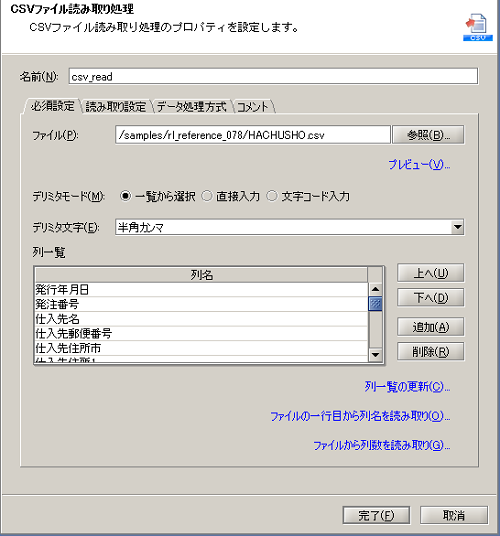
[読み取り設定]タブ
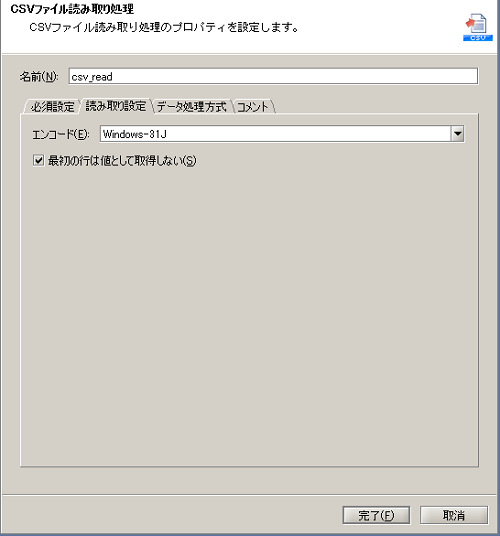
- デザイナのツールパレット「変換」-「基本」-「マッピング」から、マッピング処理をスクリプトキャンバスに配置します。
- デザイナのツールパレット「アプリケーション」-「Universal Connect/X」-「帳票出力(データ入力)」から、帳票出力(データ入力)処理をスクリプトキャンバスに配置します。
- 帳票出力(データ入力)処理の設定は、以下のように行います。
なお、[出力設定]タブは、それぞれの環境に沿った設定を行います。
[必須設定]タブ
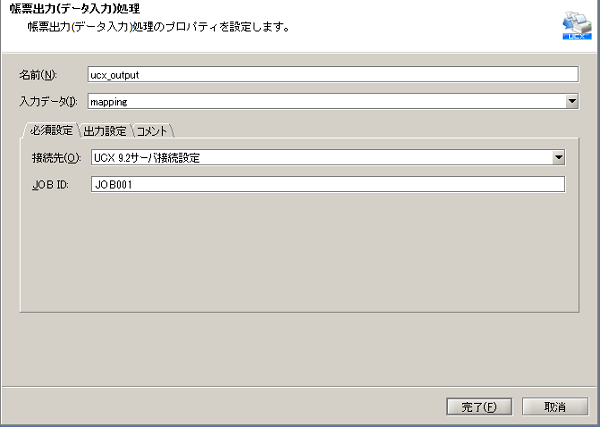
 処理のポイント 処理のポイント
- [JOB ID]には、Universal Connect/Xサーバ上で設定したJOB IDを入力します。
|
- マッピング処理のMapperエディタを開き、入力データを帳票出力(データ入力)処理のスキーマにマッピングします。
- マッピングキャンバスは、以下のように設定します。
マッピングキャンバス
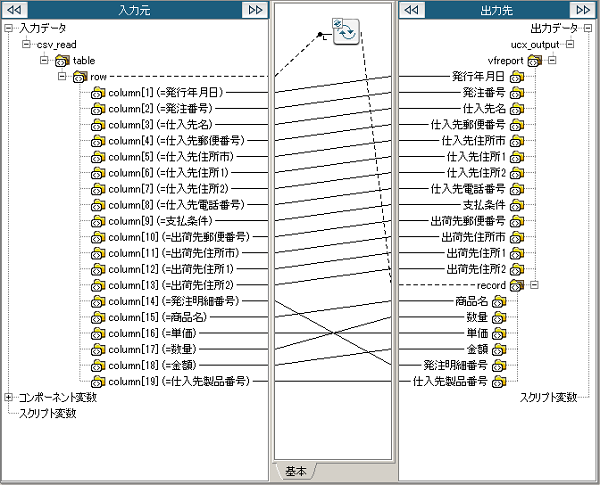
| 番号 |
ロジック名 |
説明 |
ツールパレット上の場所 |
| (1) |
単純な繰り返し |
指定したノードを繰り返します。 |
「繰り返し」-「基本」-「単純な繰り返し」 |
 処理のポイント 処理のポイント
- スキーマは手動で設定する必要があるため、Universal Connect/Xで設定したフォーム構造を持つスキーマを指定してください。
|
- スクリプトを実行し、正常終了すれば成功です。
 グローバルリソースの設定方法については、「グローバルリソースのプロパティ」を参照してください。
グローバルリソースの設定方法については、「グローバルリソースのプロパティ」を参照してください。
 シナリオ一覧に戻る
シナリオ一覧に戻る
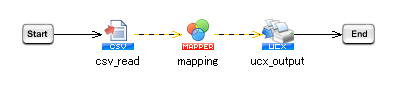
 実行結果のイメージについては、サンプルプロジェクトのサンプルデータ「HACHUSHO.pdf」を参照してください。
実行結果のイメージについては、サンプルプロジェクトのサンプルデータ「HACHUSHO.pdf」を参照してください。
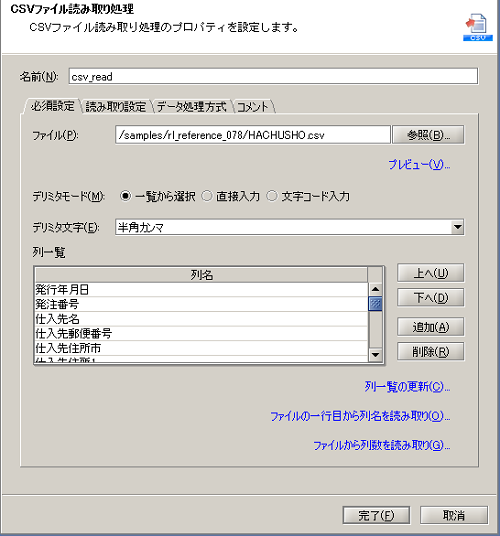
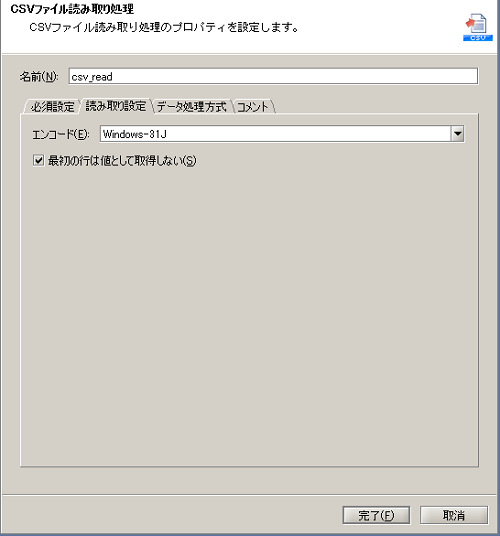
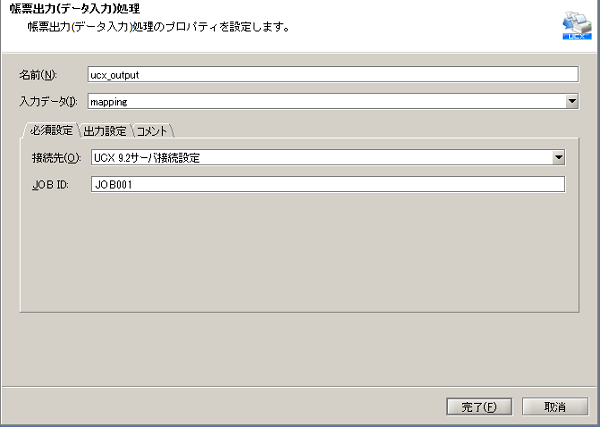
 処理のポイント
処理のポイント